
Додавання слова до словника шляхом створення ярлика.
Авторство зображення: Зображення надано Apple.
Словник для функції автовиправлення, яку використовує iPhone в iOS 8, не можна безпосередньо редагувати. Однак ви можете вирішити найпоширеніші проблеми за допомогою процесу, що складається з двох частин. Почніть зі скидання словника iPhone, щоб стерти результати всіх тих випадків, коли ви випадково відкрили спливаючу підказку автовиправлення та навчили свій iPhone неправильному слову. Після цього ви можете змусити iPhone розпізнавати слова, які він не знає, за допомогою одного з двох методів.
Скидання словника
Крок 1

Головне меню в додатку Налаштування.
Авторство зображення: Зображення надано Apple.
Відкрийте програму «Налаштування» та натисніть «Загальні».
Відео дня
Крок 2

Частина основного меню в додатку Налаштування.
Авторство зображення: Зображення надано Apple.
Торкніться «Скинути». Можливо, вам доведеться прокрутити вниз, перш ніж ця опція стане видимою.
Крок 3
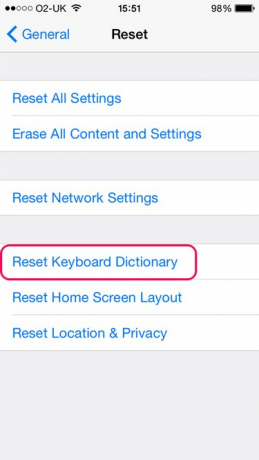
Меню Скидання.
Авторство зображення: Зображення надано Apple.
Торкніться «Скинути словник клавіатури». Якщо буде запропоновано, введіть свій пароль.
Крок 4

Скидання словника.
Авторство зображення: Зображення надано Apple.
Торкніться «Скинути словник», щоб підтвердити. Це стирає всі слова, які вивчив словник iPhone, повертаючи його до заводських налаштувань.
Викладання за допомогою ярликів
Крок 1
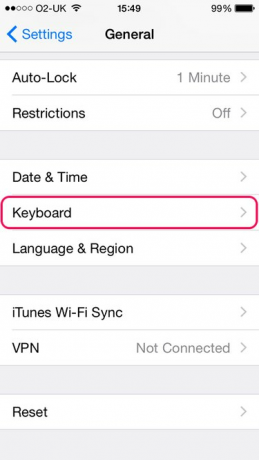
Частина основного меню в додатку Налаштування.
Авторство зображення: Зображення надано Apple.
Поверніться в загальне меню та натисніть «Клавіатура». Можливо, вам доведеться прокрутити вниз, щоб ця опція стала видимою.
Крок 2

Меню клавіатури.
Авторство зображення: Зображення надано Apple.
Торкніться «Ярлики».
Крок 3

Меню швидкого доступу.
Авторство зображення: Зображення надано Apple.
Натисніть кнопку «Плюс», щоб створити новий ярлик.
Крок 4
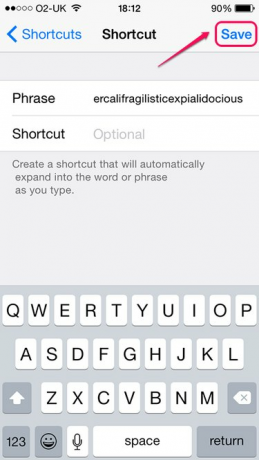
Створення ярлика.
Авторство зображення: Зображення надано Apple.
Введіть слово, яке потрібно додати до словника, у поле Фраза. Залиште поле «Ярлик» порожнім і натисніть «Зберегти». Повторіть процес для інших слів, які ви хочете додати – ви можете додати лише одне слово за раз, тому що якщо ви додаєте кілька слів, ваш iPhone розглядає їх як повне речення і пропонує заповнити їх усі, коли ви починаєте вводити перше слово.
Крок 1
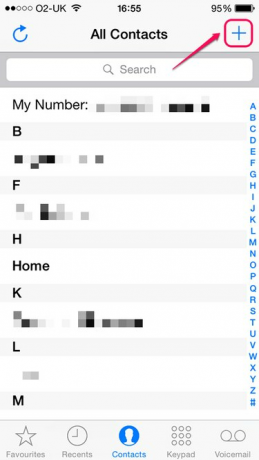
Головний екран програми Контакти.
Авторство зображення: Зображення надано Apple.
Відкрийте програму Контакти та натисніть кнопку «Плюс», щоб створити новий контакт.
Крок 2

Налаштування контакту.
Авторство зображення: Зображення надано Apple.
Введіть «Zzzz» у полі «Останній», щоб контакт був відсортований у нижній частині списку контактів.
Крок 3
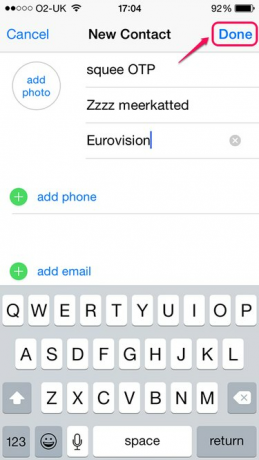
Додавання слів до картки контакту.
Авторство зображення: Зображення надано Apple.
Введіть слова, які потрібно додати до словника, у поля «Перший», «Останній» або «Компанія», відокремлюючи кожне слово пробілом. Якщо ви додаєте слова, які зазвичай не пишуться з великої літери, торкніться клавіші «Shift», перш ніж вводити кожне з них, щоб усі вони були малими; інакше iPhone автоматично пише кожне слово з великої літери в цих полях. Після того, як ви додасте всі потрібні слова, натисніть «Готово».
Порада
Слова, які ви додаєте на екран ярликів, видаляються, якщо ви коли-небудь знову скидаєте словник клавіатури вашого iPhone, а слова, які ви додаєте через Контакти, залишаються.



